Cara mengubah prioritas jaringan wifi di windows 10/11
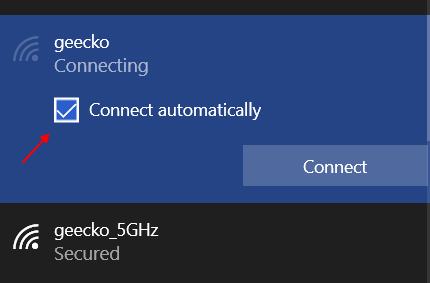
- 669
- 95
- Miss Angelo Toy
Saat Anda menggunakan sistem Anda, itu akan secara otomatis terhubung ke jaringan nirkabel apa pun di antara banyak jaringan nirkabel aktif. Ini terjadi ketika sistem memiliki opsi untuk terhubung dengan lebih dari satu jaringan nirkabel yang tersedia. Dalam skenario seperti itu, sistem akan memilih jaringan nirkabel yang memiliki prioritas tertinggi yang ditetapkan. Jaringan nirkabel yang telah dipilih mungkin bukan yang paling optimal untuk Anda atau Anda mungkin tidak ingin sistem Anda terhubung ke jaringan nirkabel yang memiliki prioritas tertinggi default untuk alasan privasi, keamanan, koneksi lambat dll. Anda dapat mengubah prioritas default ini sendiri dan tidak harus membatasi ke jaringan nirkabel prioritas tertinggi default. Ini dapat dilakukan dengan menjalankan perintah yang relevan di sistem Anda.
Harap perhatikan bahwa jika Anda akan memeriksa opsi Connect secara otomatis saat menghubungkan ke WiFi SSID, prioritas akan secara otomatis diatur ke 1.
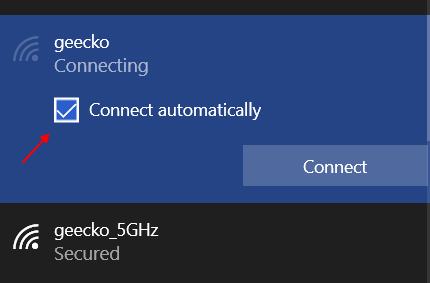
Langkah -langkah berikut akan membantu Anda mengubah prioritas jaringan nirkabel di sistem Anda:
Cara mengubah prioritas jaringan wifi melalui cmd
Langkah 1: Ketik Command prompt atau cmd di bilah pencarian windows. Klik kanan Command prompt ditampilkan di bagian atas hasil pencarian. Kemudian klik Jalankan sebagai administrator dari daftar.
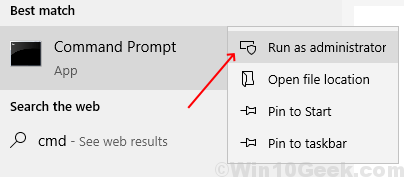
Langkah 2: Ketikkan perintah berikut di jendela prompt perintah:
Netsh WLAN menunjukkan profil
Tekan Masukkan kunci. Anda sekarang akan dapat melihat semua koneksi jaringan nirkabel yang ditautkan ke komputer Anda. Catat nama wifi yang ingin Anda prioritaskan.
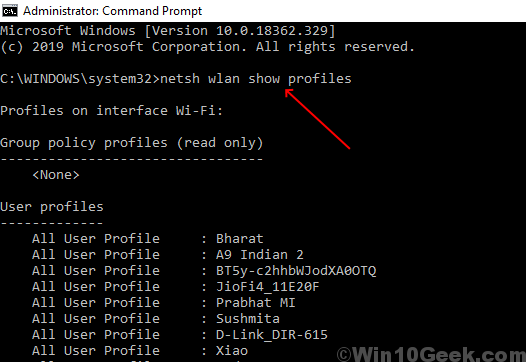
Langkah 3: Koneksi akan ditampilkan dalam urutan prioritas. Jika Anda ingin mengubah pesanan ini, Anda harus menulis perintah berikut di jendela prompt perintah:
Netsh WLAN Set Profiler Name = "Name WiFi Anda" Interface = "Wi-Fi" Prioritas = 1
Dalam perintah yang diberikan di atas, cukup ganti nama wifi Anda dengan nama wifi yang Anda catat

Jika Anda memiliki daftar panjang jaringan yang Anda gunakan secara teratur, Anda juga dapat mengubah prioritas semuanya. Untuk melakukannya, Anda harus mengubah prioritas Nilai di Langkah 3. Jadi jika Anda ingin mengatur jaringan untuk memiliki prioritas terbaik kedua, Anda harus menempatkan nilai prioritas sebagai 2.

Dengan mengikuti langkah -langkah di atas, Anda sekarang dapat mengubah prioritas beberapa jaringan nirkabel di Windows 10 sesuai dengan kebutuhan dan kenyamanan Anda.
- « Halaman login wifi publik tidak muncul di windows 10 /11
- Cara memeriksa versi bios di windows 10 »

